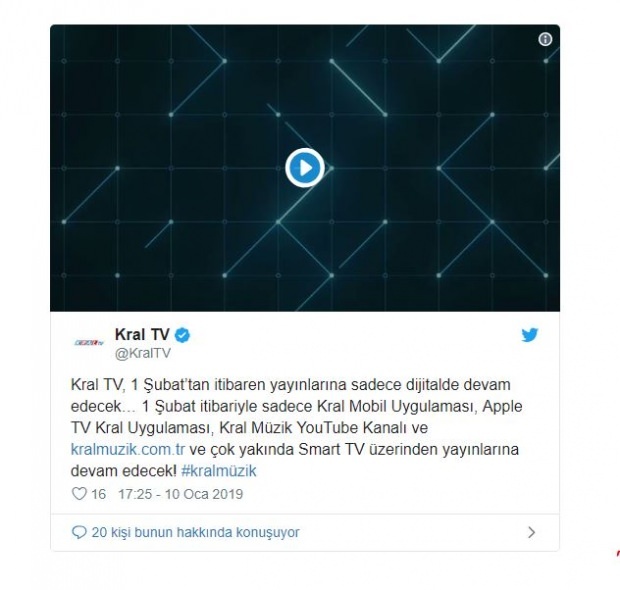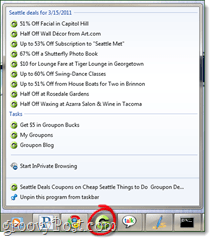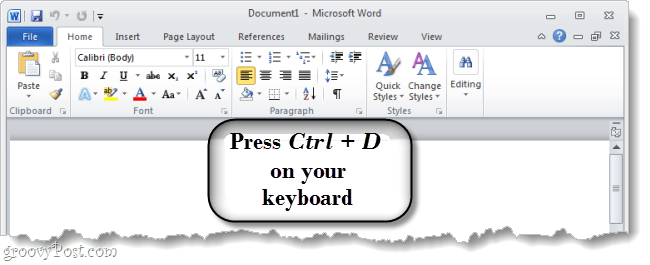Peringatan Keamanan: Masalah DigiNotar Penipuan Sertifikat Google.com - Instruksi untuk Cara Melindungi Diri Anda
Keamanan / / March 19, 2020
 Pengguna Gmail dari Iran telah menemukan apa yang tampaknya merupakan sertifikat SSL palsu untuk * .google.com. Sertifikat ini dikeluarkan oleh DigiNotar, otoritas sertifikat dari Belanda pada 10 Juli 2011. Apa artinya ini? Pendaftaran menjelaskannya yang terbaik untuk petugas keamanan non-Internet, tetapi singkatnya, ini memungkinkan pemegang sertifikat ini untuk menyamar sebagai Google. Digunakan untuk tujuan jahat, mereka dapat mengarahkan ulang browser Anda dan menghapus kredensial akun Google Anda, mendapatkan akses ke Google Plus, Gmail, Google Shopping, Google Documents, dan layanan berbasis Google lainnya akun. Atau mereka bisa saja memotong data yang Anda kirim ke Google, menguping semua komunikasi Anda (termasuk informasi pribadi dan informasi masuk) dan kirimkan bersama, semua tanpa Anda sadari.
Pengguna Gmail dari Iran telah menemukan apa yang tampaknya merupakan sertifikat SSL palsu untuk * .google.com. Sertifikat ini dikeluarkan oleh DigiNotar, otoritas sertifikat dari Belanda pada 10 Juli 2011. Apa artinya ini? Pendaftaran menjelaskannya yang terbaik untuk petugas keamanan non-Internet, tetapi singkatnya, ini memungkinkan pemegang sertifikat ini untuk menyamar sebagai Google. Digunakan untuk tujuan jahat, mereka dapat mengarahkan ulang browser Anda dan menghapus kredensial akun Google Anda, mendapatkan akses ke Google Plus, Gmail, Google Shopping, Google Documents, dan layanan berbasis Google lainnya akun. Atau mereka bisa saja memotong data yang Anda kirim ke Google, menguping semua komunikasi Anda (termasuk informasi pribadi dan informasi masuk) dan kirimkan bersama, semua tanpa Anda sadari.
Memperbarui: SEBUAH Penasihat Keamanan Microsoft(2607712) menunjukkan bahwa sertifikat DigiNotar telah dihapus dari Daftar Kepercayaan Sertifikat Microsoft, yang berarti bahwa semua sistem Windows Vista dan Windows 7 akan dilindungi. Tidak ada tindakan lebih lanjut yang diperlukan. Pengguna Windows XP dan Windows Server 2003 harus mengawasi pembaruan, atau ikuti petunjuk di bawah ini.
Pengguna Mac: Mengikuti instruksi ini untuk menghapus DigiNotar dari gantungan kunci Anda.
Kekuatan yang sudah telah melompat ke dalam tindakan, dan sertifikat telah ditambahkan ke daftar pencabutan sertifikat (CRL). Ini berarti bahwa jika Anda mencoba menelusuri salah satu situs yang diarahkan palsu ini, Anda Sebaiknya diperingatkan bahwa ada sesuatu yang sedang terjadi. Mozilla akan merilis pembaruan untuk Firefox, Thunderbird, dan Seamonkey yang akan mencabut kepercayaan pada DigiNotar, yang secara efektif melindungi pengguna dari gangguan keamanan khusus ini. Sementara itu, Anda dapat secara manual mencabut root DigiNotar di Firefox (lihat instruksi di bawah ini).
Versi terbaru dari Google Chrome juga harus dilindungi dari sertifikat penipuan dari DigiNotar, meskipun ada langkah-langkah yang dapat Anda ambil untuk membuat double-sure. Instruksi di bawah ini.
Langkah pertama yang harus Anda lakukan adalah memastikan bahwa Anda memiliki versi terbaru dari browser apa pun yang Anda gunakan. Dapatkan disini:
- Google Chrome
- Internet Explorer
- Firefox
Mengamankan Internet Explorer dan Google Chrome dari Sertifikat DigiNotar Palsu
Langkah-langkah ini akan menambahkan sertifikat palsu ke sistem Anda sebagai Sertifikat tidak terpercaya. Ini akan memengaruhi Internet Explorer dan Chrome.
Langkah 1
Buka Notepad.exe.
Langkah 2
Pergi ke http://pastebin.com/raw.php? i = ff7Yg663 dan salin teks antara kata-kata BEGIN CERTIFICATE dan END CERTIFICATE. Rekatkan ke notepad.
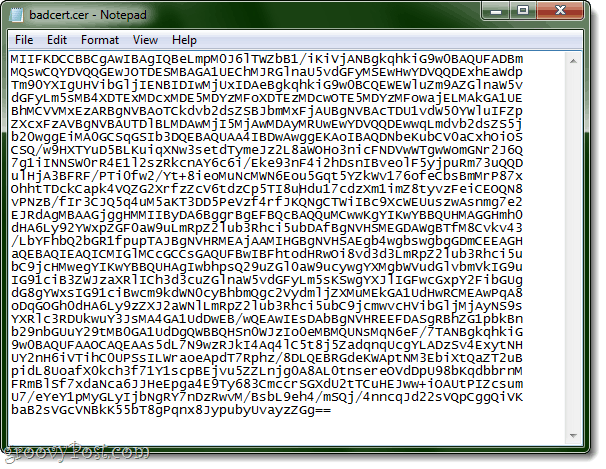
Atau, cukup salin dan tempel dari sini:
MIIFKDCCBBCgAwIBAgIQBeLmpM0J6lTWZbB1 / iKiVjANBgkqhkiG9w0BAQUFADBm. MQswCQYDVQQGEwJOTDESMBAGA1UEChMJRGlnaU5vdGFyMSEwHwYDVQQDExhEaWdp. Tm90YXIgUHVibGljIENBIDIwMjUxIDAeBgkqhkiG9w0BCQEWEWluZm9AZGlnaW5v. dGFyLm5sMB4XDTExMDcxMDE5MDYzMFoXDTEzMDcwOTE5MDYzMFowajELMAkGA1UE. BhMCVVMxEzARBgNVBAoTCkdvb2dsZSBJbmMxFjAUBgNVBAcTDU1vdW50YWluIFZp. ZXcxFzAVBgNVBAUTDlBLMDAwMjI5MjAwMDAyMRUwEwYDVQQDEwwqLmdvb2dsZS5j. b20wggEiMA0GCSqGSIb3DQEBAQUAA4IBDwAwggEKAoIBAQDNbeKubCV0aCxhOiOS. CSQ / w9HXTYuD5BLKuiqXNw3setdTymeJz2L8aWOHo3nicFNDVwWTgwWomGNr2J6Q. 7g1iINNSW0rR4E1l2szRkcnAY6c6i / Eke93nF4i2hDsnIBveolF5yjpuRm73uQQD. ulHjA3BFRF / PTi0fw2 / Yt + 8ieoMuNcMWN6Eou5Gqt5YZkWv176ofeCbsBmMrP87x. OhhtTDckCapk4VQZG2XrfzZcV6tdzCp5TI8uHdu17cdzXm1imZ8tyvzFeiCEOQN8. vPNzB / fIr3CJQ5q4uM5aKT3DD5PeVzf4rfJKQNgCTWiIBc9XcWEUuszwAsnmg7e2. EJRdAgMBAAGjggHMMIIByDA6BggrBgEFBQcBAQQuMCwwKgYIKwYBBQUHMAGGHmh0. dHA6Ly92YWxpZGF0aW9uLmRpZ2lub3Rhci5ubDAfBgNVHSMEGDAWgBTfM8Cvkv43. /LbYFhbQ2bGR1fpupTAJBgNVHRMEAjAAMIHGBgNVHSAEgb4wgbswgbgGDmCEEAGH. aQEBAQIEAQICMIGlMCcGCCsGAQUFBwIBFhtodHRwOi8vd3d3LmRpZ2lub3Rhci5u. bC9jcHMwegYIKwYBBQUHAgIwbhpsQ29uZGl0aW9ucywgYXMgbWVudGlvbmVkIG9u. IG91ciB3ZWJzaXRlICh3d3cuZGlnaW5vdGFyLm5sKSwgYXJlIGFwcGxpY2FibGUg. dG8gYWxsIG91ciBwcm9kdWN0cyBhbmQgc2VydmljZXMuMEkGA1UdHwRCMEAwPqA8. oDqGOGh0dHA6Ly9zZXJ2aWNlLmRpZ2lub3Rhci5ubC9jcmwvcHVibGljMjAyNS9s. YXRlc3RDUkwuY3JsMA4GA1UdDwEB / wQEAwIEsDAbBgNVHREEFDASgRBhZG1pbkBn. b29nbGUuY29tMB0GA1UdDgQWBBQHSn0WJzIo0eMBMQUNsMqN6eF / 7TANBgkqhkiG. 9w0BAQUFAAOCAQEAAs5dL7N9wzRJkI4Aq4lC5t8j5ZadqnqUcgYLADzSv4ExytNH. UY2nH6iVTihC0UPSsILWraoeApdT7Rphz / 8DLQEBRGdeKWAptNM3EbiXtQaZT2uB. pidL8UoafX0kch3f71Y1scpBEjvu5ZZLnjg0A8AL0tnsereOVdDpU98bKqdbbrnM. FRmBlSf7xdaNca6JJHeEpga4E9Ty683CmccrSGXdU2tTCuHEJww + iOAUtPIZcsum. U7 / eYeY1pMyGLyIjbNgRY7nDzRwvM / BsbL9eh4 / mSQj / 4nncqJd22sVQpCggQiVK. baB2sVGcVNBkK55bT8gPqnx8JypubyUvayzZGg ==
Anda juga dapat mengunduh file .cer langsung dari kami.
Langkah 3
Simpan dengan ekstensi .cer. Tidak sebagai file .txt. Gunakan sesuatu seperti badcert.cer.
Ikon terlihat seperti ini di Windows 7:
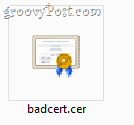
Langkah 4
Buka Panel kendali dan pergi ke pilihan internet. Klik tautan Kandungan tab. Klik Sertifikat.
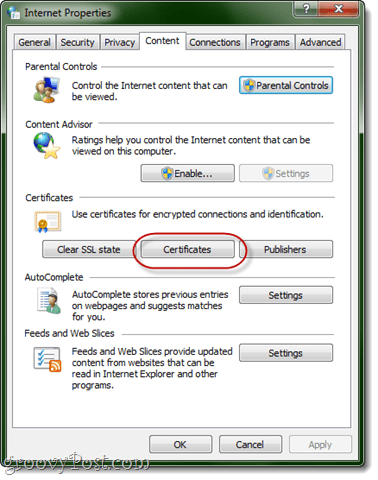
Langkah 5
Klik tanda panah kanan di bagian atas hingga Anda melihat Penerbit yang tidak tepercaya. Klik Impor.
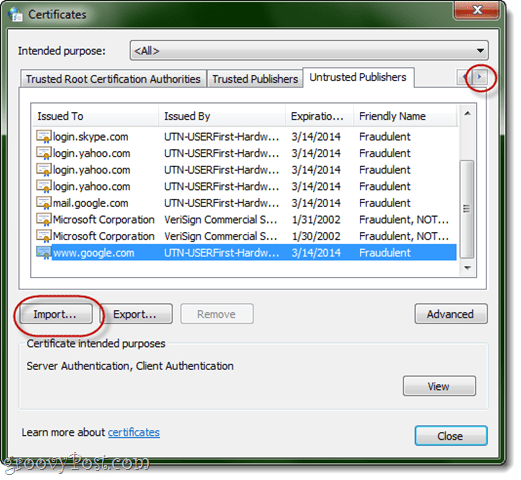
Langkah 6
Jelajahi file badcert.cer Anda dan impor.
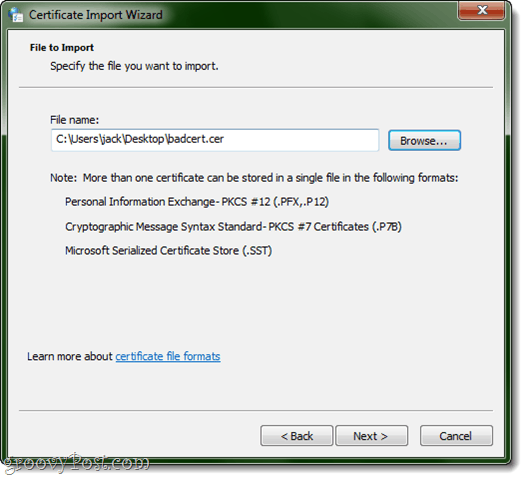
Langkah 7
Tempatkan di Sertifikat tidak terpercaya. Klik Berikutnya hingga selesai.
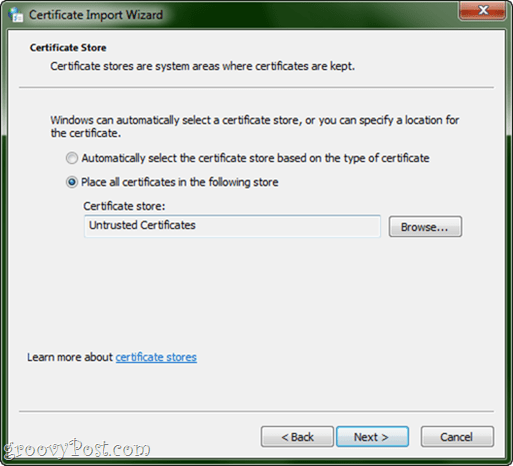
Langkah 8
Anda akan melihat sertifikat DigiNotar di dekat bagian atas.
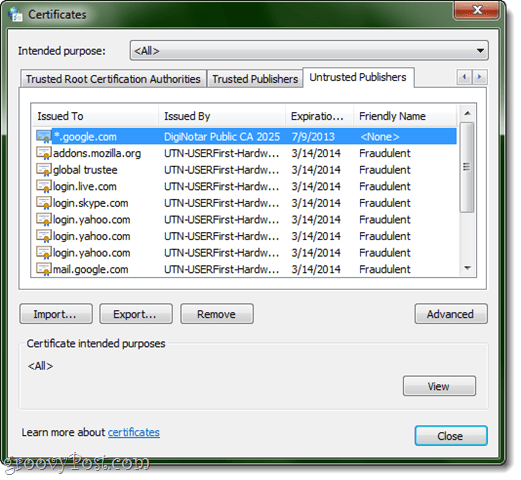
Mengamankan Mozilla Firefox dari Fraudulent DigiNotar Certificate
Mozilla benar-benar luar biasa dan bola di sini dan telah dirilis instruksi resmi untuk menghapus Sertifikat DigiNotar. Atau, baca terus.
Langkah 1
Klik tombol Firefox atau Alat dan pilih Pilihan. Pergi ke Tingkat lanjut> Enkripsi dan klik Lihat Sertifikat.
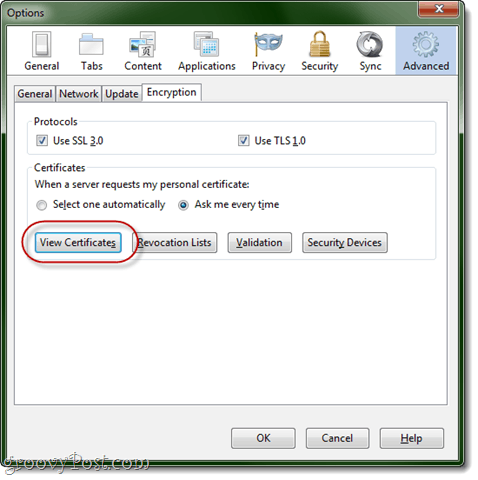
Langkah 2
KlikPihak berwajib dan klik Nama sertifikat kolom untuk mengurutkannya menurut abjad.
Langkah 3
Gulir ke bawah ke DigNotar Root CA. Pilih dan klik Hapus atau Kecurigaan.
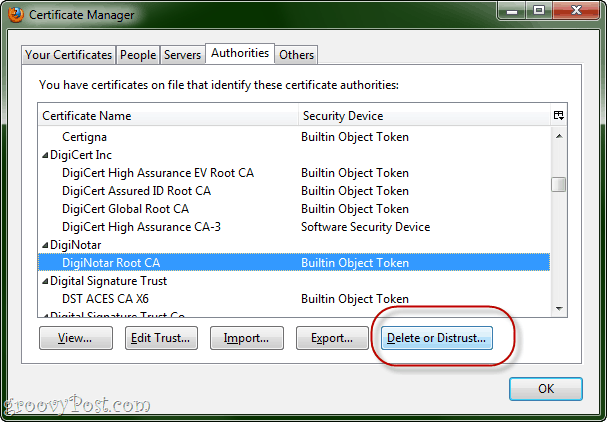
Mencabut Sertifikat DigiNotar di OS X
Langkah-langkah ini setara dengan di atas untuk IE / Chrome, tetapi untuk OS X. Setelah menyelesaikan langkah-langkah ini, Anda akan menerima peringatan setiap kali situs web disertifikasi oleh DigiNotar, bahkan jika itu bukan palsu yang kami tunjukkan. Itu sebenarnya bukan ide yang buruk karena keterlibatan DigiNotar dengan semua kekacauan ini menempatkan mereka pada pemberitahuan serius.
Langkah 1
Pergi ke Aplikasi dan pilih Keperluan. Meluncurkan Akses KeyChain.
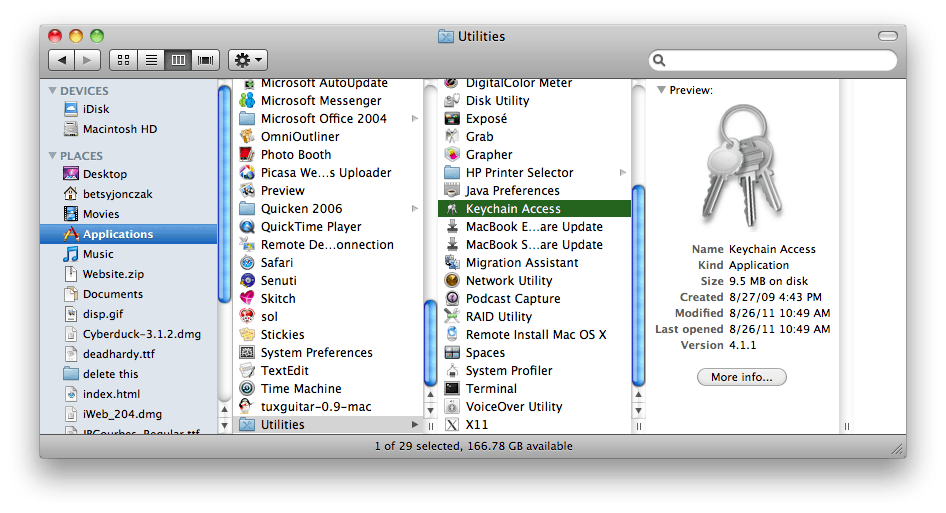
Langkah 2
Dalam Gantungan kunci pane, pilih Root Sistem.
Langkah 3
Temukan DigiNotar entri di panel kanan.
Langkah 4
Klik itu saya ikon pada bilah status untuk informasi lebih lanjut.
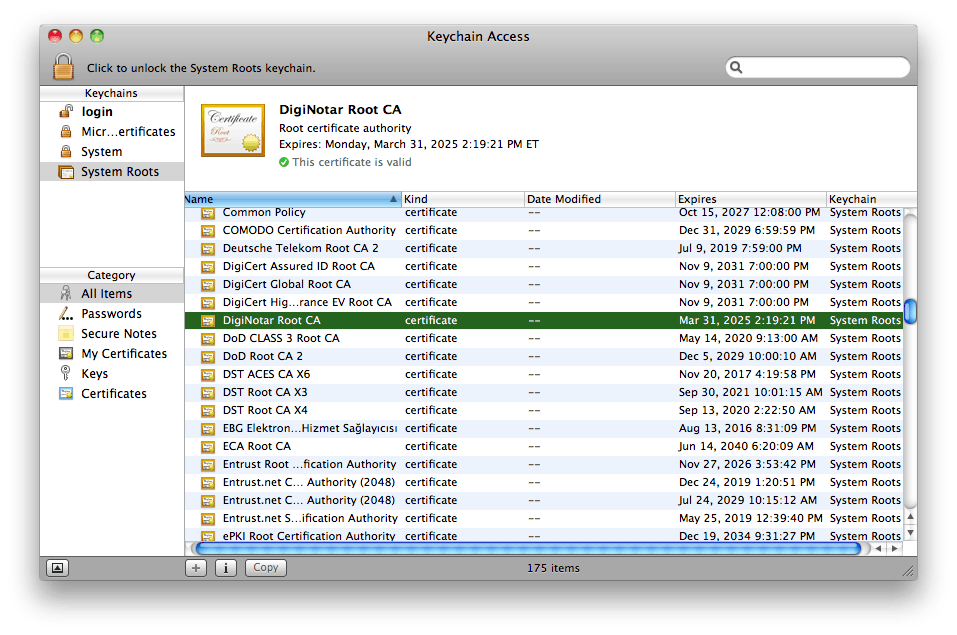
Langkah 5
Perluas Kepercayaan bagian. Dibawah Saat menggunakan sertifikat ini, ubah ke Jangan pernah percaya. Masukkan kata sandi sistem Anda jika diminta.
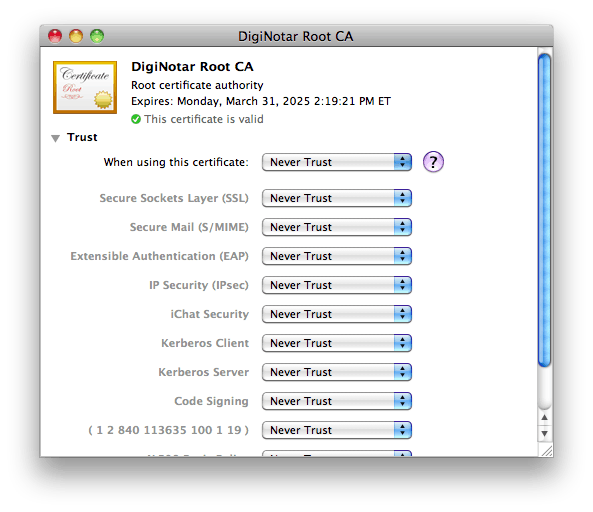
Kesimpulan
Semoga tips ini membantu semua yang Anda inginkan. Pemimpin tetap aman! Beri tahu kami jika Anda menemukan langkah-langkah keamanan lainnya atau ada hal lain untuk dilaporkan.